Was liegt dieses Jahr unter dem Weihnachtsbaum? Falls ihr euch für ein iPhone 14 Pro entschieden habt, drücken wir euch die Daumen, dass ihr noch zu den Glücklichen gehört, die rechtzeitig ein Gerät erhalten. Denn die Lieferzeiten werden weiterhin von den aktuellen Produktionsproblemen in die Länge gezogen. Womöglich sucht ihr noch eine Alternative. Eine tolle Idee ist zum Beispiel einen Drucker als Weihnachtsgeschenk zu wählen, denn dieser wird in den meisten Haushalten und Büros immer noch gebraucht. Hier gibt es einige Fragen vor dem Kauf zu klären. Vor allem die Verbindungsmethode (USB, WiFi, AirPrint, Cloud Print) entscheidet, wie komfortabel sich der Druckalltag gestaltet. Wir zeigen euch, welche Wege zum erfolgreichen Druck führen. Zudem blicken wir auf die richtige Wartung und Reinigung eines Druckers.
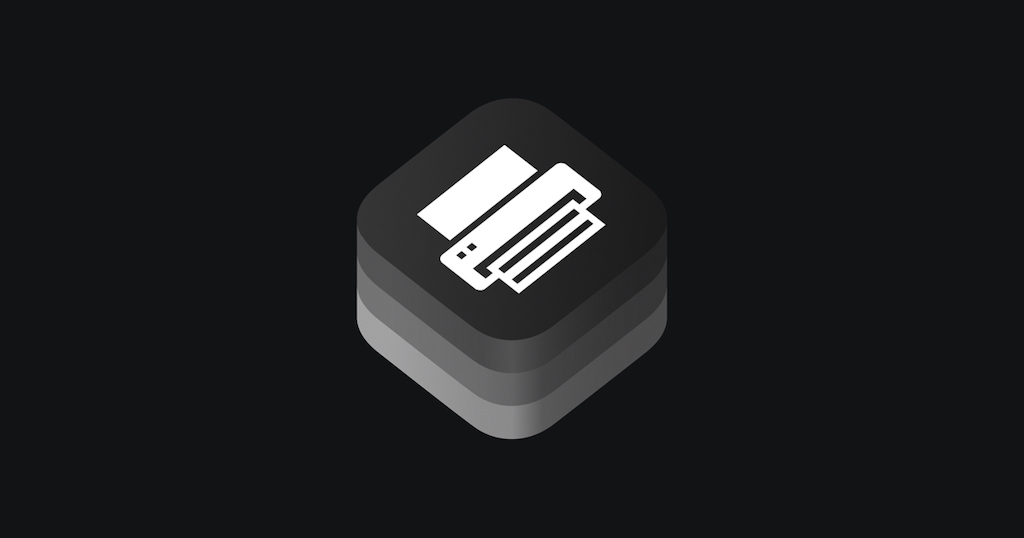
AirPrint – Fotocredit: Apple
Viele Wege führen zum Drucker
USB, WiFi, LAN, AirPrint, CloudPrint … es gibt eine Vielzahl von Möglichkeiten einen Drucker mit einem Computer oder Smartphone/Tablet zu verbinden. Dabei hat sich die Technologie in den letzten Jahren durchaus weiterentwickelt. Während Apple mit AirPrint seit 2010 eine komfortable Schnittstelle für eine drahtlose Kommunikation zwischen einem Drucker und einem iOS-Gerät oder Mac anbietet, drängen mittlerweile immer mehr Cloud-Print-fähige Anwendungen auf den Markt. Doch hier gab es im letzten Jahr einen großen Rückschlag, als Google seinen Cloud Print Dienst eingestellt hatte. In diesem Artikel schauen wir uns die gängigen Möglichkeiten an, einen Druckauftrag auf Reisen zu schicken.
USB als Universallösung
Zunächst widmen wir uns der wohl gängigsten Verbindungsart, dem lokalen Anschluss über ein Kabel. Was bis in die 90er Jahre bei Druckern noch der IEEE 1284-Standard erfüllt hat, wird heute von der Allzweck-Schnittstelle USB erledigt. Der große Vorteil von USB Druckern ist die unkomplizierte Installation.
Microsoft nannte dies zu Windows 95 Zeiten noch Plug and Play, was sich aufgrund von anfänglicher Schwierigkeiten zu einem amüsanten Plug and Pray gewandelt hatte. Heute jedoch, braucht man sich auf Mac und Windows Systemen keine Sorgen mehr zu machen und kann den Drucker einfach in den entsprechenden Port einstecken, woraufhin die Treiberinstallation und Einrichtung automatisch durchgeführt wird.
Viele Drucker haben zusätzlich einen USB-Port integriert, der eine direkten Druck von USB-Speichersticks oder Digitalkameras erlaubt. Dies ist zwar für den spontanen Ausdruck sehr praktisch, scheitert jedoch leider gerne an einer umständlichen Bedienung.
Der Netzwerkdruck
Schon lange sind spezielle Netzwerkdrucker, die in einem IP-gestützten Netzwerk ihre Arbeit verrichten, eine beliebte Lösung. Besonders in Firmen ist die Möglichkeit, dass mehrere Arbeitsplatzrechner einen Druckauftrag erteilen können, unverzichtbar.
Die Kommunikation erfolgt heutzutage über eine Ethernet oder WLAN-Verbindung. Neben der Erreichbarkeit, ist die dezentrale Aufstellung des Druckers ein großer Vorteil, so dass dieser auch auf dem Dachboden stehen könnte. Nur abholen muss jemand die Ausdrucke bedauerlicherweise immer noch.
AirPrint: Drucken à la Apple
Unser Favorit ist Apples AirPrint. Hierbei handelt es sich um eine Software-Schnittstelle, die ein unkompliziertes Drucken in einem drahtlosen Netzwerk ermöglicht, ohne vorher Treiber laden oder installieren zu müssen.
Mit AirPrint ist es somit sehr einfach, Fotos und Dokumente von einem Mac, iPhone oder iPad zu drucken. Die AirPrint-Schnittstelle ist in vielen Druckermodellen integriert. Dabei gestaltet sich die Einrichtung sehr komfortabel, da keine druckerspezifischen Treiber benötigt werden. Lediglich ein Access Point wird vorausgesetzt. Manche Drucker bieten sogar die Option eines eigenen Hotspots für das iOS-Gerät. In diesem Fall verbinden sich die Geräte ohne einen externen Zugangspunkt. Eine Liste mit AirPrint-kompatiblen Druckern bietet Apple in seinem Support-Bereich.
Mit Cloud Print über das Internet drucken
Die Druckaufbereitung und das Spooling erfolgen bei Cloud Print-Anwendungen in der Cloud. Der Druck, unabhängig von Endgerät und Ort, ist die flexibelste Lösung. Der bekannteste Anbieter von Cloud Print war Google. Leider hat das Unternehmen im Jahr 2010 bekannt gegeben, dass man den hauseigenen Cloud Print-Dienst nicht mehr unterstützen wird und gab hierzu einige Informationen zu Migrationsoptionen.
Es gibt jedoch Alternativen wie Printix, directprint.io, docuFORM oder ezeep, die die Aufgabe ebenso gut erledigen, wie einst Google es machte. So stellt der Druck über die Cloud genau betrachtet nur die Kommunikation über einen Internetdienst mit einem entsprechenden Drucker bzw. Computer im Heimnetzwerk dar. Somit können Druckaufträge ohne eine komplizierte Konfiguration auch über die Grenzen des eigenen Netzwerks gestartet werden. Für diesen Zweck kann sogar ein USB-Drucker verwendet werden, hierfür muss jedoch der verbundene Computer für den Auftrag betriebsbereit sein.
Wenn ihr mobil über eine App auf einem Cloud Print-fähigen Drucker drucken wollt, benötigt ihr eine Drittanbieter-App wie beispielsweise PrintCentral Pro. Es gibt auch cloudfähige Drucker, die eine direkte Internetverbindung herstellen können. Die Einrichtung ist simpel und kann bei solchen Geräten ohne Treiberinstallation erfolgen.
Wartung und Reinigung: So wird’s streifenfrei
Egal für welche Verbindungsmethode ihr euch entscheidet, ein Drucker sollte regelmäßig gewartet und gereinigt werden, damit der Druck in der bestmöglichen Qualität erfolgt. Der Großteil von Störungen am Drucker entstehen durch Verschmutzungen und Verschleiß. Das zeigt sich dann oft in Form von Streifen oder blassen Farben auf den Ausdrucken.
Zu den Verschleißteilen gehören unter anderem Transfer-, Aufnahme- und Zufuhrwalze. Diese gibt es entweder direkt von den Druckerherstellern oder auch von Drittanbietern. In der Regel meldet der Drucker, wenn bestimmte Komponenten das voraussichtliche Ende ihrer Leistungszeit erreicht haben. Oft kann der Drucker nach einer solchen Warnung zwar noch benutzt werden, aber die Druckqualität kann nachlassen. Letztendlich bleibt nur der Griff zu einem entsprechenden Ersatzteil.
Die Reinigung erledigen die Geräte bis zu einem gewissen Grad selbstständig, beispielsweise kann mit der Hersteller-Software, das Transferband eines Druckers gereinigt werden. Das Band darf nicht von Hand gereinigt werden. Dennoch ist es zu empfehlen, den Drucker regelmäßig auch von Hand zu säubern. Beispielsweise sammelt sich im Tonerfach oft Schmutz und Tonerflecken, die schnell mit einem Tuch entfernt werden können. Was es sonst noch zu beachten gibt, zeigt euch die Anleitung zur Wartung und Reinigung von Druckern.
Sie sehen gerade einen Platzhalterinhalt von Facebook. Um auf den eigentlichen Inhalt zuzugreifen, klicken Sie auf die Schaltfläche unten. Bitte beachten Sie, dass dabei Daten an Drittanbieter weitergegeben werden.
Mehr InformationenSie sehen gerade einen Platzhalterinhalt von Instagram. Um auf den eigentlichen Inhalt zuzugreifen, klicken Sie auf die Schaltfläche unten. Bitte beachten Sie, dass dabei Daten an Drittanbieter weitergegeben werden.
Mehr InformationenSie sehen gerade einen Platzhalterinhalt von X. Um auf den eigentlichen Inhalt zuzugreifen, klicken Sie auf die Schaltfläche unten. Bitte beachten Sie, dass dabei Daten an Drittanbieter weitergegeben werden.
Mehr Informationen
0 Kommentare